Samsung Gear Manager için Nihai Kılavuz
- 1.Samsung Gear Manager nedir?
- 2.Samsung Gear Manager’ı Marketten Nasıl Yüklersiniz?
- 3.Samsung Gear Manager’ın .APK Dosyasını Nasıl İndirirsiniz?
- 4.Samsung Gear Manager Nasıl Kullanılır
- 5.Samsung Gear’ınızı Nasıl Köklendirirsiniz?
- 6. Windows veya Mac PC Kullanarak Samsung Gear Nasıl Güncellenir
1.Samsung Gear Manager nedir?
Samsung Gear Manager, Samsung tarafından geliştirilen bir Android uygulamasıdır. Samsung Gear Manager, telefonunuza indirilip yüklendiğinde Samsung Gear akıllı saatinizi telefona bağlamanıza (eşleştirmenize) olanak tanır.
İki cihaz birbiriyle eşleştirildiğinde, Samsung Gear Manager’ı kullanarak Samsung Gear’ınızı doğrudan Samsung akıllı telefonunuzdan yönetebilirsiniz. Bu, akıllı saatinizi küçük boyutlu ekranından yapılandırma zahmetinizi önemli ölçüde azaltırken, aynı zamanda çeşitli bildirimler almanızı sağlayarak, özellikle sürüş sırasında telefonu cebinizden çıkarma gereksinimini ortadan kaldırır.
2.Samsung Gear Manager’ı Marketten Nasıl Yüklersiniz?
Samsung Gear Manager’ı Samsung telefonunuza yüklemek oldukça basit ve kolaydır. Ancak Samsung Gear akıllı saatin telefonunuzla uyumlu olduğundan emin olmalısınız. Bu yazının yazıldığı sırada Samsung Gear akıllı saat yalnızca Samsung Galaxy Note 3 ile uyumlu ve Samsung Galaxy Note 4 ile de uyumlu olması bekleniyor.
İki cihazın birbiriyle uyumlu olduğundan emin olduktan sonra, Samsung akıllı telefonunuza Samsung Gear Manager’ı kurmak için aşağıdaki talimatları uygulayabilirsiniz:
1. Samsung akıllı telefonunuzu açın.
2. Etkin bir İnternet bağlantısına sahip olduğundan emin olun.
3. Uygulamalar çekmecesini açın. 4. Görüntülenen simgelerden öğesine dokunun. Galaxy Uygulamaları.
5. Galaxy Apps’i ilk kez kullanıyorsanız, görüntülenen ekranda Şartlar ve koşullar penceresinde, programı dikkatli bir şekilde kullanmak için hüküm ve koşulları okuyun ve öğesine dokunun. ANLAŞMAK alttan.
6. Açılan Galaxy Apps arayüzünden sağ üst köşeden Ara’ya dokunun.
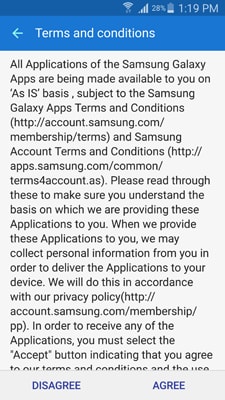
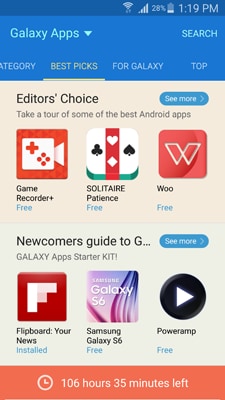
7. Arama alanına şunu yazın Samsung Dişli Yöneticisi.
8. Görüntülenen önerilerden öğesine dokunun. Samsung Dişli Yöneticisi.
9. Sonraki arayüzde, Samsung Gear Manager uygulamasının simgesine dokunun.
10. Gönderen Ayrıntılar pencere, dokunun INSTALL.
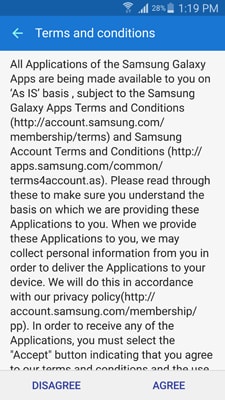
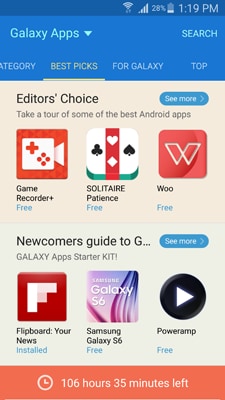
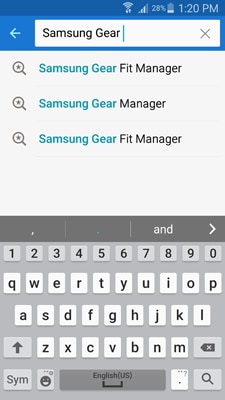
11. Üzerinde Uygulama izinleri pencere, dokunun KABUL ET VE İNDİR alttan.
12. Kadar bekleyin Samsung Dişli Yöneticisi Samsung akıllı telefonunuza indirilir ve kurulur.
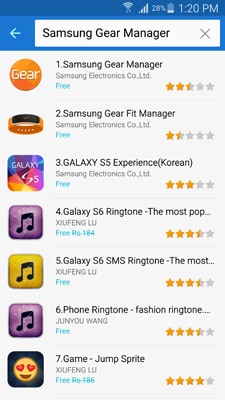
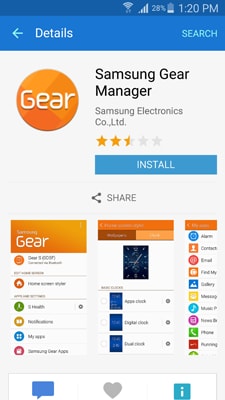
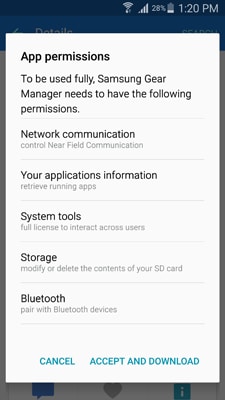
3.Samsung Gear Manager’ın .APK Dosyasını Nasıl İndirirsiniz?
Uygulama doğrudan Market’ten indirilebildiğinden, Samsung Gear Manager’ı Samsung olmayan herhangi bir akıllı telefona yüklemeyi planlamıyorsanız, genellikle Samsung Gear Manager için .APK dosyasını indirmeniz gerekmez.
Ayrıca, uygulamanın .APK dosyasını almak için, telefonunuza herhangi bir zararlı komut dosyası gönderebilecek herhangi bir resmi olmayan siteyi ziyaret etmeniz gerekir. .APK dosyasını köklü bir Samsung telefondan bile çıkarabilirsiniz, ancak onu bulmak için klasör ağaçlarını derinlemesine incelemeniz gerekir.
Buna ek olarak, Android işletim sistemini çalıştıran ikinci bir akıllı telefonunuz olduğu sürece, herhangi bir .APK dosyasını (Samsung Gear.apk dahil) Android akıllı telefonunuzdan çıkarmak için başka bir geçici çözüm vardır.
Samsung Gear Manager için .APK dosyasını Samsung akıllı telefonunuzdan çıkarmak için aşağıda verilen talimatları izlemelisiniz:
1. Samsung akıllı telefonunuzu açın ve yukarıda verilen talimatları kullanarak Samsung Gear Manager’ı indirip yükleyin.
2. Cep telefonunuzdan Google Play Store’a gidin ve SHAREit’i indirip yükleyin.
3. İkinci akıllı telefonunuzu açın ve SHAREit’i telefona da indirip yükleyin.
4. Kurulduktan sonra telefonda SHAREit’i başlatın ve ilk arayüzde öğesine dokunun. Teslim almak telefonu alma moduna alın.
5. İşiniz bittiğinde, Samsung Gear.apk dosyasını çekmek istediğiniz yerden Samsung akıllı telefonunuza geri dönün, SHAREit’i de başlatın.
6. SHAREit’in ilk arayüzünden, Gönder düğmesine basın.
7. Üzerinde Seçmek için tıkla penceresinde Mobil Uygulama Ekranı sola (veya sağa) kaydırarak kategoriyi seçin.
8. Görüntülenen yüklü uygulamalar listesinden öğesine dokunun. Samsung Gear.apk.
9. Arayüzün altından öğesine dokunun. Sonraki.
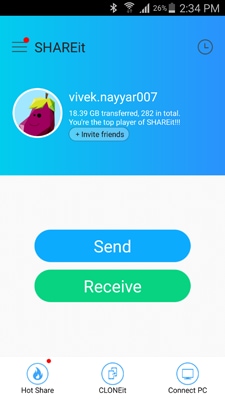
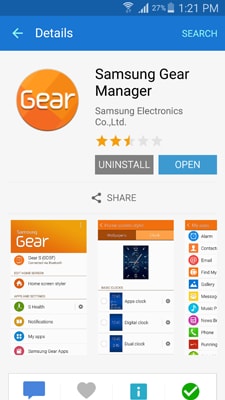
10. Üzerinde Alıcı seçin penceresinde, .APK dosyasını göndermek istediğiniz ikinci Android akıllı telefonun simgesine dokunun.
not: Açık Alıcı seçin penceresinde, gönderen cihazın simgesi ortada bulunur ve tüm alıcı cihazların simgeleri onu gösterecek şekilde yerleştirilir.
not: kullanıcı simgesi bu örnekte alıcı telefondur.
11. kadar bekleyin Samsung Gear.apkdosya hedef telefona aktarılır.
12. Musluk Bitiş SHAREit’ten çıkmak için
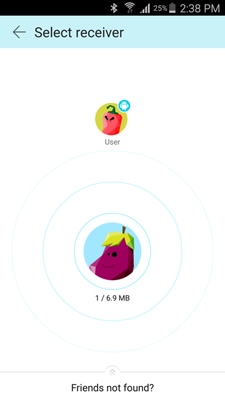
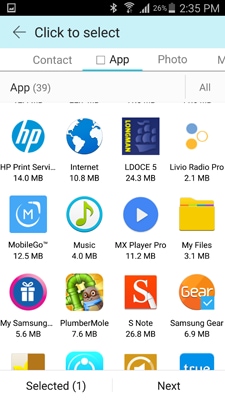
4.Samsung Gear Manager Nasıl Kullanılır
Samsung akıllı telefonunuza Samsung Gear Manager’ı yükledikten sonra, aşağıda verilen talimatları izleyerek eşleştirmeye başlayabilirsiniz:
1. Samsung akıllı telefonunuzu açın.
2. Akıllı telefonunuzda şuraya gidin: Ayarlar.
3. Gönderen Ayarlar pencere, ikisini de aç NFC ve Bluetooth.
4. Telefonunuzdaki Uygulamalar çekmecesinden öğesine dokunun. Samsung Gear uygulamayı başlatmak için.
5. Açılan arayüzden öğesine dokunun. TARAMA alttan ve telefonu arama modunda bırakın.

6. Ardından, Samsung Gear akıllı saatinizi açın.
7. Saat istediğinde, mevcut uyumlu cihazları arayın.
8. Samsung telefonunuz algılandığında, telefonu seçmek ve akıllı saat ve akıllı telefondaki bağlantıyı (eşleştirmeyi) onaylamak için öğesine dokunun.
9. Bağlandıktan sonra cihazları normal şekilde kullanmaya başlayın.
5.Samsung Gear’ınızı Nasıl Köklendirirsiniz?
Herhangi bir Android cihazını (akıllı telefon veya akıllı saat) köklendirmek, o cihazda size çeşitli değişiklikler yapabileceğiniz ve başka türlü mümkün olmayan gizli ayarları yapılandırabileceğiniz sınırsız ayrıcalıklar verir.
Samsung Gear da Android kullandığı için root da yapılabilir. Samsung Gear’ı köklendirmenin en büyük avantajlarından biri, herhangi bir Android cihazla eşleştirebilmenizdir, yani yalnızca Samsung telefonlarla kullanım kısıtlaması kaldırılmıştır.
Ancak, cihazınızın köklenmesi garantiyi geçersiz kılar ve adımlar doğru şekilde gerçekleştirilmezse, cihazınızı sonsuza kadar tuğlalayabilirsiniz. Samsung Gear’ınızın köklenmesiyle ilgili doğru adım adım talimatlar aşağıda verilen bağlantıda bulunabilir:
Daha fazlasını buradan okuyabilirsiniz: http://blog.laptopmag.com/how-to-root-galaxy-gear
6. Windows veya Mac PC Kullanarak Samsung Gear Nasıl Güncellenir
Diğer tüm akıllı cihazlar gibi, Samsung Gear’ın bile kusursuz çalışması için düzenli güncellemelere ihtiyacı vardır. Kullandığınız bilgisayarın platformu ne olursa olsun (Windows veya Mac), Samsung Gear’ınızı birkaç basit adımda güncellemek için Samsung Kies’i kullanabilirsiniz. Bunun nasıl yapılacağına ilişkin talimatlar aşağıdaki bağlantıda bulunabilir:
Daha fazlasını buradan okuyabilirsiniz:http://www.connectedly.com/how-update-galaxy-gear-kies
Samsung Gear, tüm önemli bildirimlerinizi almanın ve saatinizi bileğinizden takip etmenin akıllı bir yoludur ve Samsung Gear Manager uygulaması bunda önemli bir rol oynar. Samsung Gear gibi bir akıllı saat kullanırken Samsung Gear Manager’ı verimli bir şekilde indirmek ve kullanmak son derece önemlidir.
En son makaleler